茶园资源网 Design By www.iooam.com
原图

最终效果

1、打开原图素材,把人物部分抠出来,方法任选。大致效果如下图。

2、Ctrl + J 把抠出的人物图层复制一层,执行滤镜→模糊→高斯模糊(参数如下),参数要根据不同的图来设定。
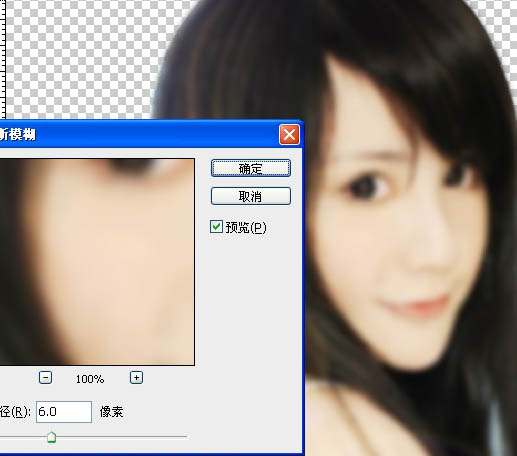
3、添加图层蒙版,把蒙版填充黑色,用白色柔边画笔把人物皮肤涂抹出来,注意不要涂抹到轮廓。

4、创建照片滤镜调整图层,参数设置如下图。
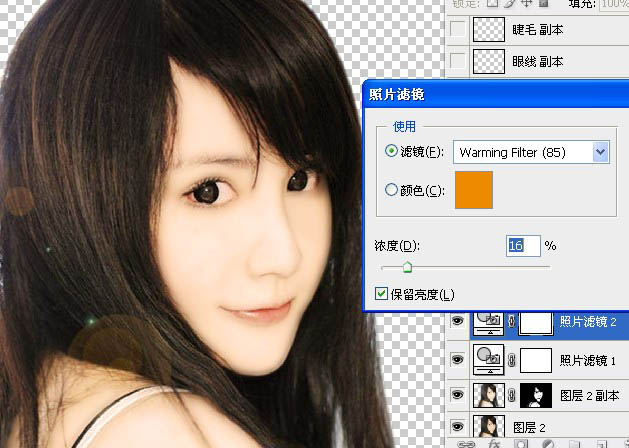
5、新建一个图层,按Ctrl + Alt + Shift + E 盖印图层,选择涂抹工具:我用的是100号画笔(反正就是不规则的画笔)用其他的也行。把涂抹压力设置为80-100左右。

6、顺着发丝走向涂抹,记住:(一定要认真,任何好的作品,不认真是不行的)


7、然后用柔边画笔涂抹嘴唇,按照嘴唇的走向涂抹,不要涂抹到轮廓(注意,和刚才的画笔不一样,刚才那个是不规则的,现在这个是柔边画笔,就是边缘有点模糊的那种圆形画笔)
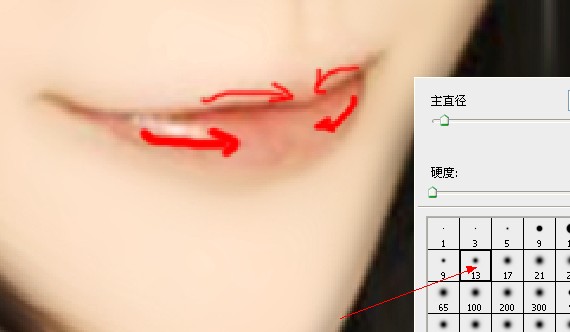

8、用钢笔工具,把嘴唇轮廓勾勒出来:
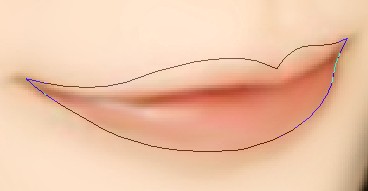
9、成选区后,羽化3个像素后,ctrl+B调整下嘴唇的颜色:(嘴唇颜色自己觉得好看就行了)
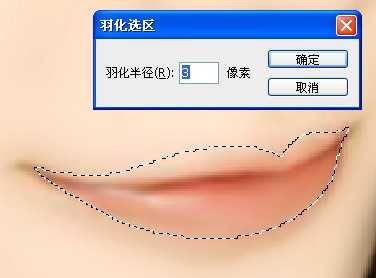
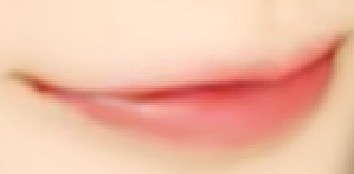
10、用钢笔工具勾勒出唇中线的轮廓:
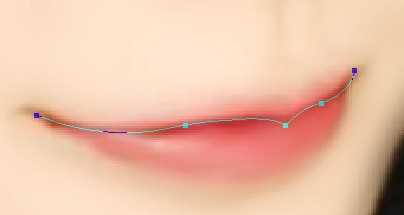
11、用4-5像素的圆形柔边画笔描边路径(勾选模拟压力),把图层混合模式改为“叠加”,适当调整透明度,效果如下:
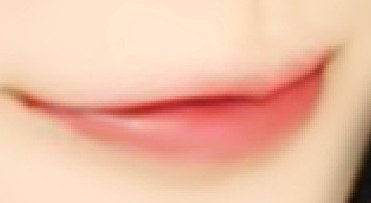
12、用白色柔边画笔画一点点嘴唇高光,可自己调整高光形状。然后适当调整透明度。效果如下:

13、嘴唇的其他细节,用模糊工具和涂抹工具(仿制图章工具)再处理一下就OK了,嘴角用加深工具适当加深点(根据个人喜好)。 眉毛部分,用柔边画笔画一条眉毛,然后用变形工具调整下眉毛的弧度。眉毛颜色自选,然后用橡皮工具擦去不要的部分。
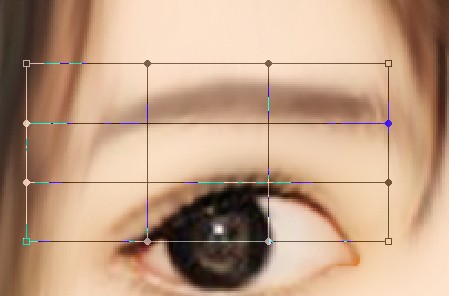
14、画出眉毛的路径,用深色画笔填充路径(勾选模拟压力),擦去不要的部分,如果觉得不够,还可以复制几次。
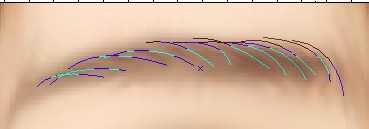
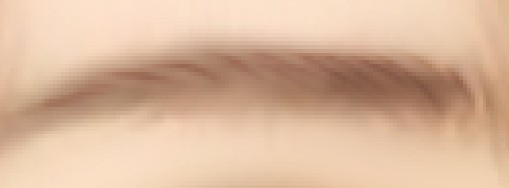
15、眉毛完成后,就到眼睛:先用加深工具把上眼帘的睫毛处加深。用涂抹工具把眼白弄白点,效果如下;
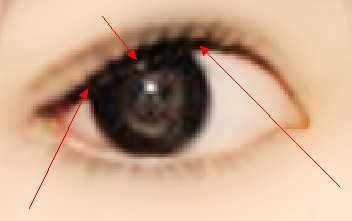
16、然后用钢笔工具勾勒出眼睛的轮廓:
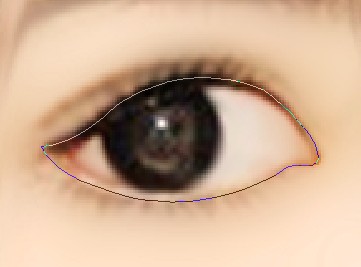
17、用黑色柔边画笔填充路径(这一步可以不勾选模拟压力,然后把不需要的地方用橡皮工具擦掉),效果如下:

18、用钢笔工具勾勒出双眼皮:
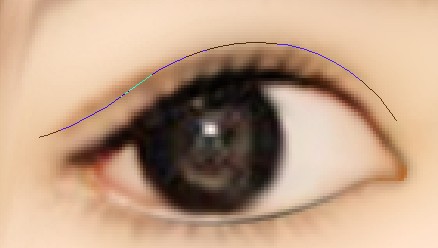
19、然后用画笔填充路径(勾选模拟压力)。效果如下:

20、用白色的画笔画出眼影,然后再用模糊工具模糊下:效果如下:

21、接下来就是绘制睫毛,用钢笔工具勾勒出睫毛的走向(如果实在不会勾勒,也可以自己下睫毛笔刷):如图。

22、用1到2像素的画笔填充路径(勾选模拟压力),如图:

23、睫毛看起来不够多,因此再复制几层,一般2到3次就行了,效果如下:

24、下面的睫毛比上面的睫毛少一点,所以我偷懒,把上面的睫毛复制到下面,改变下透明度就可以了。

25、右边的眼睛我只画了眼线,因为没有睫毛(当然眼白也要处理一下)

26、接下来就是眼珠了:由于主角的黑眼珠比较完整,所以我直接画虹膜了。用圆形工具画一个圆形,羽化3个像素,填充棕色(按个人喜好,你喜欢什么颜色就填充什么颜色,个人比较喜欢棕色)
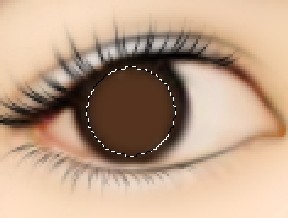
27、用简单工具轻轻的在棕色上擦几下,擦出高光,别太过,效果如图:
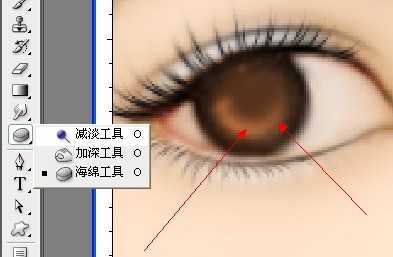
28、然后再画一个圆形,填充黑色:
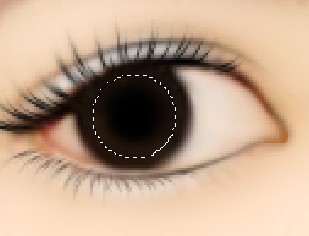
29、然后,选择,滤镜→杂色→添加杂色,参数如下:

30、不要取消选区,选择:滤镜→模糊→径向模糊,设置如下:
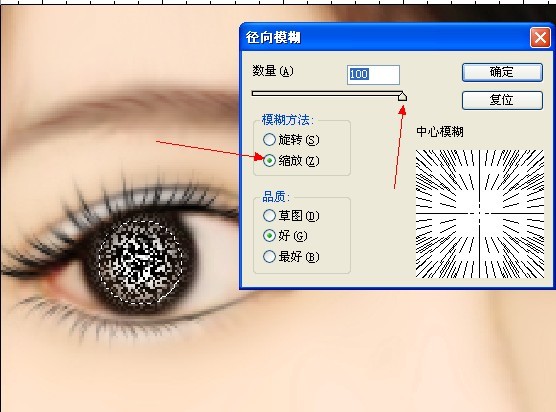
31、径向模糊执行3次后,把混合模式改为“叠加”,效果如下:

32、然后再画一个圆形做瞳孔,适当羽化下:

33、然后在瞳孔下面用柔边画笔绘制两个高光:

34、接着再用柔边画笔在瞳孔上绘制两个不规则的高光,用橡皮擦去不需要的地方:

35、右边的眼珠也用同样的方法绘制,效果图如下:

36、脸部效果基本完毕,一些细节,还是要自己耐心处理,总之,要达到自己比较满意的效果:

37、接下来就是头发了,用钢笔顺着头发的走向把头发的路径勾勒出来:

38、选择1-2像素的实心画笔,填充路径(勾选模拟压力),颜色自选(这里我选的是浅棕色):

39、为了表现头发的层次感,再次复制:

40、再次复制,这次用个黑色,用其他颜色也可以,看自己喜欢(我比较懒):

上一页12 下一页 阅读全文

最终效果

1、打开原图素材,把人物部分抠出来,方法任选。大致效果如下图。

2、Ctrl + J 把抠出的人物图层复制一层,执行滤镜→模糊→高斯模糊(参数如下),参数要根据不同的图来设定。
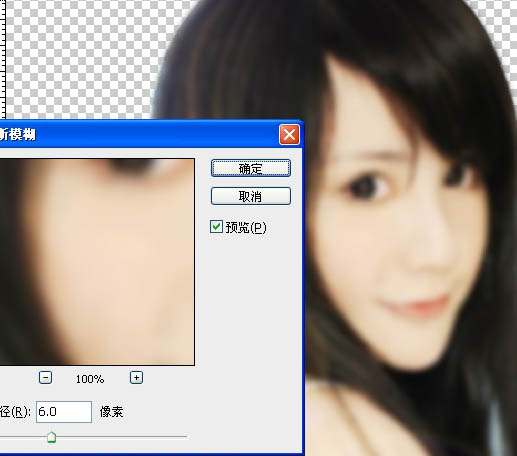
3、添加图层蒙版,把蒙版填充黑色,用白色柔边画笔把人物皮肤涂抹出来,注意不要涂抹到轮廓。

4、创建照片滤镜调整图层,参数设置如下图。
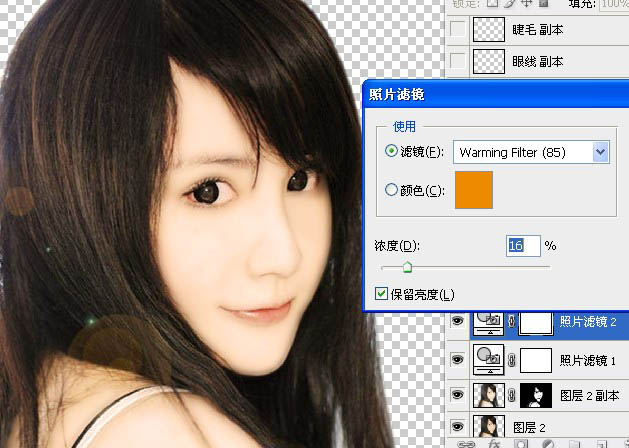
5、新建一个图层,按Ctrl + Alt + Shift + E 盖印图层,选择涂抹工具:我用的是100号画笔(反正就是不规则的画笔)用其他的也行。把涂抹压力设置为80-100左右。

6、顺着发丝走向涂抹,记住:(一定要认真,任何好的作品,不认真是不行的)


7、然后用柔边画笔涂抹嘴唇,按照嘴唇的走向涂抹,不要涂抹到轮廓(注意,和刚才的画笔不一样,刚才那个是不规则的,现在这个是柔边画笔,就是边缘有点模糊的那种圆形画笔)
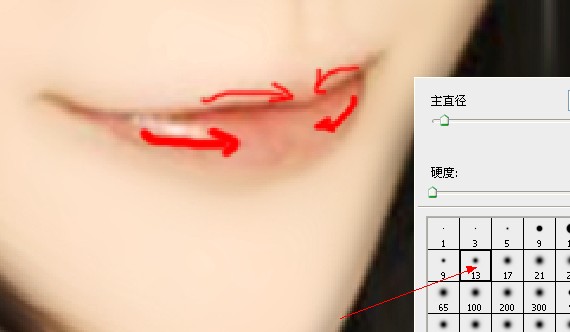

8、用钢笔工具,把嘴唇轮廓勾勒出来:
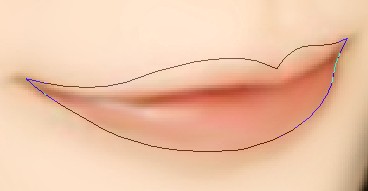
9、成选区后,羽化3个像素后,ctrl+B调整下嘴唇的颜色:(嘴唇颜色自己觉得好看就行了)
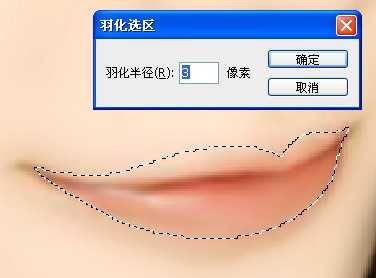
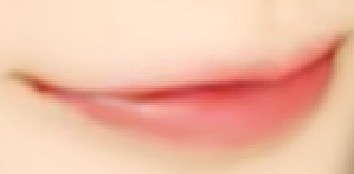
10、用钢笔工具勾勒出唇中线的轮廓:
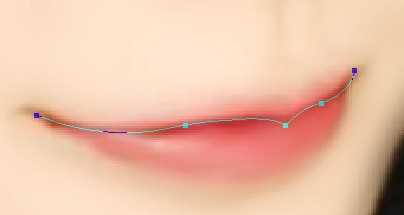
11、用4-5像素的圆形柔边画笔描边路径(勾选模拟压力),把图层混合模式改为“叠加”,适当调整透明度,效果如下:
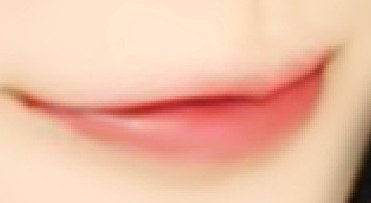
12、用白色柔边画笔画一点点嘴唇高光,可自己调整高光形状。然后适当调整透明度。效果如下:

13、嘴唇的其他细节,用模糊工具和涂抹工具(仿制图章工具)再处理一下就OK了,嘴角用加深工具适当加深点(根据个人喜好)。 眉毛部分,用柔边画笔画一条眉毛,然后用变形工具调整下眉毛的弧度。眉毛颜色自选,然后用橡皮工具擦去不要的部分。
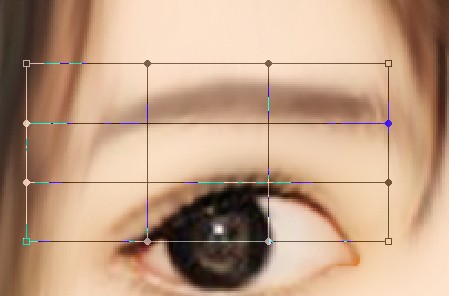
14、画出眉毛的路径,用深色画笔填充路径(勾选模拟压力),擦去不要的部分,如果觉得不够,还可以复制几次。
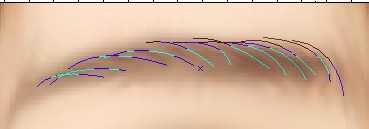
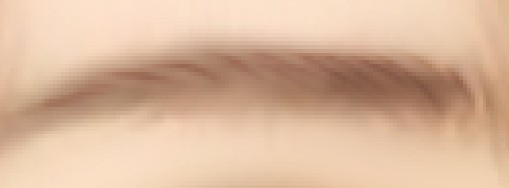
15、眉毛完成后,就到眼睛:先用加深工具把上眼帘的睫毛处加深。用涂抹工具把眼白弄白点,效果如下;
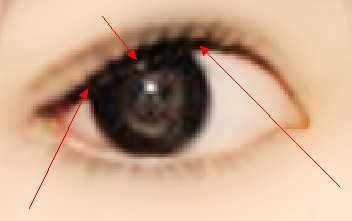
16、然后用钢笔工具勾勒出眼睛的轮廓:
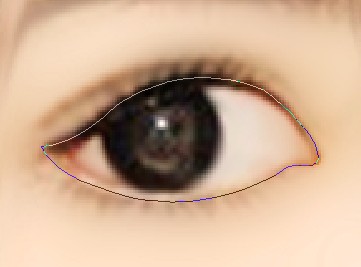
17、用黑色柔边画笔填充路径(这一步可以不勾选模拟压力,然后把不需要的地方用橡皮工具擦掉),效果如下:

18、用钢笔工具勾勒出双眼皮:
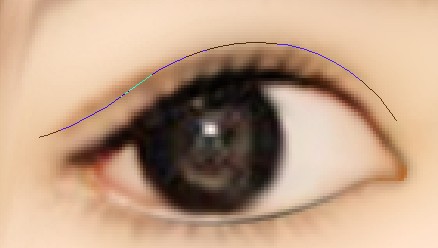
19、然后用画笔填充路径(勾选模拟压力)。效果如下:

20、用白色的画笔画出眼影,然后再用模糊工具模糊下:效果如下:

21、接下来就是绘制睫毛,用钢笔工具勾勒出睫毛的走向(如果实在不会勾勒,也可以自己下睫毛笔刷):如图。

22、用1到2像素的画笔填充路径(勾选模拟压力),如图:

23、睫毛看起来不够多,因此再复制几层,一般2到3次就行了,效果如下:

24、下面的睫毛比上面的睫毛少一点,所以我偷懒,把上面的睫毛复制到下面,改变下透明度就可以了。

25、右边的眼睛我只画了眼线,因为没有睫毛(当然眼白也要处理一下)

26、接下来就是眼珠了:由于主角的黑眼珠比较完整,所以我直接画虹膜了。用圆形工具画一个圆形,羽化3个像素,填充棕色(按个人喜好,你喜欢什么颜色就填充什么颜色,个人比较喜欢棕色)
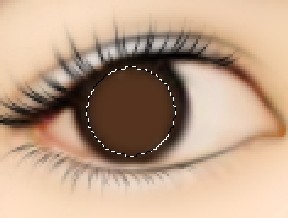
27、用简单工具轻轻的在棕色上擦几下,擦出高光,别太过,效果如图:
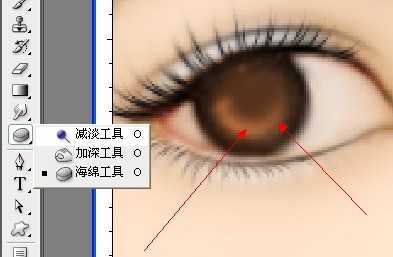
28、然后再画一个圆形,填充黑色:
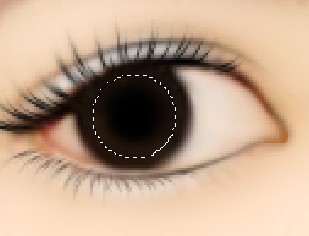
29、然后,选择,滤镜→杂色→添加杂色,参数如下:

30、不要取消选区,选择:滤镜→模糊→径向模糊,设置如下:
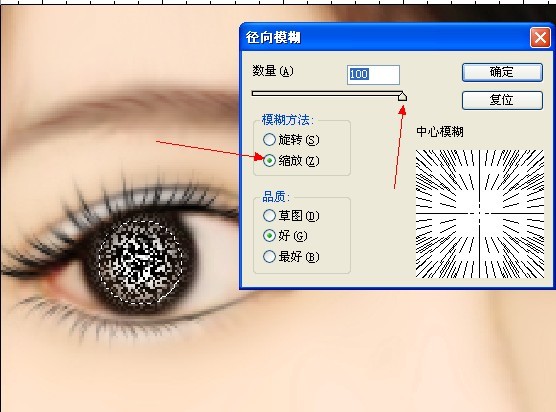
31、径向模糊执行3次后,把混合模式改为“叠加”,效果如下:

32、然后再画一个圆形做瞳孔,适当羽化下:

33、然后在瞳孔下面用柔边画笔绘制两个高光:

34、接着再用柔边画笔在瞳孔上绘制两个不规则的高光,用橡皮擦去不需要的地方:

35、右边的眼珠也用同样的方法绘制,效果图如下:

36、脸部效果基本完毕,一些细节,还是要自己耐心处理,总之,要达到自己比较满意的效果:

37、接下来就是头发了,用钢笔顺着头发的走向把头发的路径勾勒出来:

38、选择1-2像素的实心画笔,填充路径(勾选模拟压力),颜色自选(这里我选的是浅棕色):

39、为了表现头发的层次感,再次复制:

40、再次复制,这次用个黑色,用其他颜色也可以,看自己喜欢(我比较懒):

上一页12 下一页 阅读全文
茶园资源网 Design By www.iooam.com
广告合作:本站广告合作请联系QQ:858582 申请时备注:广告合作(否则不回)
免责声明:本站资源来自互联网收集,仅供用于学习和交流,请遵循相关法律法规,本站一切资源不代表本站立场,如有侵权、后门、不妥请联系本站删除!
免责声明:本站资源来自互联网收集,仅供用于学习和交流,请遵循相关法律法规,本站一切资源不代表本站立场,如有侵权、后门、不妥请联系本站删除!
茶园资源网 Design By www.iooam.com
暂无评论...
稳了!魔兽国服回归的3条重磅消息!官宣时间再确认!
昨天有一位朋友在大神群里分享,自己亚服账号被封号之后居然弹出了国服的封号信息对话框。
这里面让他访问的是一个国服的战网网址,com.cn和后面的zh都非常明白地表明这就是国服战网。
而他在复制这个网址并且进行登录之后,确实是网易的网址,也就是我们熟悉的停服之后国服发布的暴雪游戏产品运营到期开放退款的说明。这是一件比较奇怪的事情,因为以前都没有出现这样的情况,现在突然提示跳转到国服战网的网址,是不是说明了简体中文客户端已经开始进行更新了呢?
更新日志
2024年11月19日
2024年11月19日
- 车载音乐最强享受《车载极致女声精选CD》[WAV分轨][1G]
- 童宇.2024-爱情万年历【TOUCH音乐】【FLAC分轨】
- 黄晓君.2010-丽风金典系列VOL.1.2CD【丽风】【WAV+CUE】
- 黄晓君.2011-丽风金典系列VOL.2【丽风】【WAV+CUE】
- 群星1992《天碟国语金曲精选》香港首版[WAV+CUE][1G]
- 萧敬腾《王妃》台湾首版[WAV分轨][1G]
- 陈奕迅2023《CHIN UP》EAS MUSIC[WAV+CUE][1.2G]
- 黄心懋《曾经有个女孩》滚石首版[WAV+CUE]
- 群星《车宴(紫银合金AQCD)》[原抓WAV+CUE]
- 小骆驼《草原狼》[正版CD抓轨WAV+CUE]
- 群星.2011-剧集金曲精选2CD【永恒】【WAV+CUE】
- 林忆莲.1996-夜太黑【滚石】【WAV+CUE】
- 方皓玟.2009-UNLOCKME【东亚】【WAV+CUE】
- 群星《2024好听新歌22》十倍音质 U盘音乐[WAV分轨]
- 林宥嘉《神秘嘉宾》引进版[WAV分轨][1G]
